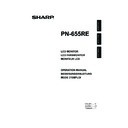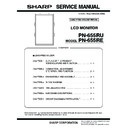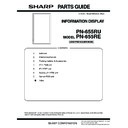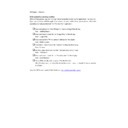Sharp PN-655RE (serv.man5) User Manual / Operation Manual ▷ View online
19
F
FRANÇAIS
Mise sous tension et hors tension
Attention
• Mettez sous tension le moniteur d’abord avant de mettre sous tension le PC ou l’équipement de lecture.
Mise sous tension de l’interrupteur principal
Interrupteur principal
Lorsque l’interrupteur principal est mis hors tension, le moniteur ne peut pas être mis sous tension en
utilisant le bouton POWER (d’alimentation) sur la télécommande.
utilisant le bouton POWER (d’alimentation) sur la télécommande.
Mise sous/hors tension
Appuyez sur le bouton POWER pour la mise sous/hors tension.
INPUT
Diode d’alimentation
Power sur “On”: La diode d’alimentation s’allume en vert.
Power sur “Off”: La diode d’alimentation s’allume en orange (mode Veille).
Power sur “Off”: La diode d’alimentation s’allume en orange (mode Veille).
Attention
• Lors de la mise hors tension et de la remise sous tension, ou lorsque vous appuyez sur l’interrupteur principal
ou le bouton POWER, attendez toujours au moins 5 secondes. Une manipulation rapide de l’interrupteur peut
entraîner un dysfonctionnement.
entraîner un dysfonctionnement.
Conseils
• Quand le mode d’entrée (voir à la page 20) est réglé sur “DIGITAL” ou “ANALOG”et qu’il n’y a pas d’entrée de
signal vidéo, le rétroéclairage du moniteur est mis hors tension et le moniteur entre en mode en instance de signal
d’entrée. (La diode d’alimentation clignote en vert.) Si le moniteur est dans ce mode et que vous appuyez sur le
bouton POWER de la télécommande, le moniteur entre en mode veille.
d’entrée. (La diode d’alimentation clignote en vert.) Si le moniteur est dans ce mode et que vous appuyez sur le
bouton POWER de la télécommande, le moniteur entre en mode veille.
• Si la télécommande n’est pas disponible, vous pouvez mettre sous/hors tension le moniteur en appuyant sur
l’interrupteur (d’alimentation) sur le moniteur avec un objet pointu.
20
F
Fonctionnement de base
Généralement, le moniteur est mis en fonction en utilisant la télécommande.
ENTRÉE (sélection du mode d’entrée)
Le menu de sélection du mode d’entrée est affi ché.
• Appuyez sur
Le menu de sélection du mode d’entrée est affi ché.
• Appuyez sur
ou
pour sélectionner la borne d’entrée, puis
appuyez sur
pour changer la borne.
* Si la télécommande n’est pas disponible, vous pouvez sélectionner la
borne d’entrée en appuyant sur l’interrupteur d’entrée sur le moniteur
avec un objet pointu (Voir à la page 8).
avec un objet pointu (Voir à la page 8).
Vidéo
DIGITAL
ANALOG
COMPONENT
VIDEO
Borne d’entrée numérique RVB du PC
Borne d’entrée analogique RVB du PC
Borne d’entrée composant vidéo
Borne d’entrée vidéo composite
Audio
Borne d’entrée audio du PC
Bornes d’entrée audio
SOURDINE
Met hors service le volume temporairement.
Appuyez sur le bouton MUTE de nouveau pour remettre le son au niveau précédent.
Met hors service le volume temporairement.
Appuyez sur le bouton MUTE de nouveau pour remettre le son au niveau précédent.
MENU
Affi che et met hors service l’écran de menu (voir à la page 23).
Affi che et met hors service l’écran de menu (voir à la page 23).
VOL +/- (Réglage du volume)
Appuyer sur
Appuyer sur
ou
affi che le menu VOLUME lorsque l’écran de menu n’est pas
affi ché.
V O L U M E
15
Appuyez sur
pour augmenter le volume, et sur
pour diminuer le volume.
* Si vous n’appuyez sur aucun bouton pendant environ 4 secondes, le
menu de VOLUME disparaît automatiquement.
LUMINOSITÉ +/- (Réglage du rétroéclairage)
Appuyer sur
Appuyer sur
ou
affi che le menu BRIGHT lorsque l’écran de menu
n’est pas affi ché.
B R I G H T
15
Appuyez sur
pour augmenter la luminosité de l’écran, et sur
pour
diminuer la luminosité de l’écran.
* Si vous n’appuyez sur aucun bouton pendant environ 4 secondes, le
* Si vous n’appuyez sur aucun bouton pendant environ 4 secondes, le
menu de BRIGHT disparaît automatiquement.
DIMENSION (Sélection de la dimension de l’écran)
À chaque fois que vous appuyez sur ce bouton, la dimension de l’écran
change selon la séquence suivante (voir à la pages 21 et 22) :
• WIDE <LARGE> → ZOOM 1 → ZOOM 2 → NORMAL →
À chaque fois que vous appuyez sur ce bouton, la dimension de l’écran
change selon la séquence suivante (voir à la pages 21 et 22) :
• WIDE <LARGE> → ZOOM 1 → ZOOM 2 → NORMAL →
DotbyDot <Pt par Pt> → WIDE...
21
F
FRANÇAIS
Changement de format de l’image
Changement de format de l’image (Quand le mode d’entrée est DIGITAL/
ANALOG)
Même quand la dimension de l’écran a changé, l’affi chage peut rester le même selon le signal d’entrée.
WIDE <LARGE>
ZOOM 1
ZOOM 2
DotbyDot <Pt par Pt>
NORMAL
Affiche l’image de format 4:3, ainsi
l’écran est rempli en entier avec le
même format d’image. Les bords
de l'image peuvent être coupés.
l’écran est rempli en entier avec le
même format d’image. Les bords
de l'image peuvent être coupés.
Affiche une image qui remplit
tout l’écran.
tout l’écran.
Utilisez ce format si ZOOM 1
coupe les sous-titres.
coupe les sous-titres.
Affiche l'image de sorte
qu'elle remplisse l'écran sans
changer le format des
signaux d'entrée.
qu'elle remplisse l'écran sans
changer le format des
signaux d'entrée.
Affiche les points des
signaux entrés provenant du
PC connecté comme points
correspondants sur l’écran. *
signaux entrés provenant du
PC connecté comme points
correspondants sur l’écran. *
MODE (Sélection du mode de l’écran)
À chaque fois que vous appuyez sur ce bouton, le mode de l’écran change
selon la séquence suivante:
• STD <NORM> (Normal) → OFFICE <BUREAU> *1 → VIVID <ÉCLATANT> →
À chaque fois que vous appuyez sur ce bouton, le mode de l’écran change
selon la séquence suivante:
• STD <NORM> (Normal) → OFFICE <BUREAU> *1 → VIVID <ÉCLATANT> →
sRGB *2 → STD...
*1 La luminosité de l’affi chage est baissée. (Ce mode est un mode
économie d’énergie.)
*2 Quand le mode d’entrée est DIGITAL/ANALOG.
sRGB est la norme internationale de la représentation des couleurs
spécifi ée par la IEC (International Electrotechnical Commission
(Commisson Electrotechnique Internationale)).
La conversion des couleurs est réalisée en tenant compte des
caractéristiques d’un écran à cristaux liquides et la représentation des
couleurs est trés proche de l’image originale.
spécifi ée par la IEC (International Electrotechnical Commission
(Commisson Electrotechnique Internationale)).
La conversion des couleurs est réalisée en tenant compte des
caractéristiques d’un écran à cristaux liquides et la représentation des
couleurs est trés proche de l’image originale.
AFFICHAGE
Affi che l’état du moniteur. L’affi chage disparaît si on appuie à nouveau sur ce
bouton, ou automatiquement après environ 15 secondes.
Affi che l’état du moniteur. L’affi chage disparaît si on appuie à nouveau sur ce
bouton, ou automatiquement après environ 15 secondes.
INPUT MODE
SIZE
MODE
BRIGHT
VOLUME
OFF TIMER
ID No.
MODEL
S/N
ANALOG
WIDE
OFFICE
23
15
10:38
18
PN-655RE
XXXXXXXXX
:
:
:
:
:
:
:
:
:
1 9 2 0 x 1 0 8 0
INFORMATION
ANALOG
V: 60 Hz H: 66.3 kHz
Fonctionnement de base
* Avec une résolution du moniteur
de 1 600 x 1 200, même en
sélectionnant DotbyDot <Pt par
Pt>, l’écran NORMAL s’affi che.
sélectionnant DotbyDot <Pt par
Pt>, l’écran NORMAL s’affi che.
22
F
Fonctionnement de base
Changement de format de l’image (Quand le mode d’entrée est
COMPONENT/VIDEO)
Même quand la dimension de l’écran a changé, l’affi chage peut rester le même selon le signal
d’entrée.
d’entrée.
WIDE <LARGE>
ZOOM 1
ZOOM 2
DotbyDot <Pt par Pt>
NORMAL
Affiche l’image entière de
format 4:3, sans changer le
format d’image.
format 4:3, sans changer le
format d’image.
Une image de format 4:3 est
étirée pour remplir l’écran en
entier.
étirée pour remplir l’écran en
entier.
Utilisez ce format si ZOOM 1
coupe les sous-titres.
coupe les sous-titres.
Affiche l’image de format 4:3,
ainsi l’écran est rempli en
entier avec le même format
d’image. Les bords de
l'image peuvent être coupés.
ainsi l’écran est rempli en
entier avec le même format
d’image. Les bords de
l'image peuvent être coupés.
Affiche les points des signaux
d’entrés comme points
correspondants sur l’écran. *
d’entrés comme points
correspondants sur l’écran. *
* Si “DotbyDot” est sélectionné dans les conditions ci-dessous, la qualité de l’image ne
peut pas être changée en réglant la valeur de “SHARPNESS” à partir du menu VIDEO
ADJUSTMENT.
ADJUSTMENT.
· Quand le mode d’entrée est VIDEO
· Quand le mode d’entrée est COMPONENT et que les images de 480i ou 480p sont
· Quand le mode d’entrée est COMPONENT et que les images de 480i ou 480p sont
affi chées
Conseils
• L’utilisation de cette fonction de changement de format de l’image ou de celle qui affi che deux écrans, pour
compresser ou étendre l’écran pour un affi chage commercial ou public dans des établissements tels que des
cafés ou des hôtels peut constituer une violation des droits des créateurs, protégés par la loi sur les droits
d’auteur ; veuillez en tenir compte.
cafés ou des hôtels peut constituer une violation des droits des créateurs, protégés par la loi sur les droits
d’auteur ; veuillez en tenir compte.
• Lorsque c’est réglé sur la fonction “Enlarge
”
(Agrandissement), la dimension de l’écran est fi xée au mode “WIDE
”
<LARGE>.
• Quand l’affi chage sur deux écrans est sélectionné, la dimension de l’écran ne peut pas être changée.
• Lorsque vous utilisez la fonction changement de format de l’image de ce moniteur, l’aspect de l’image vidéo
• Lorsque vous utilisez la fonction changement de format de l’image de ce moniteur, l’aspect de l’image vidéo
originale peut changer si vous sélectionnez une image avec un rapport hauteur-largeur différent de celui de
l’image originale (c’est à dire de l’entrée de la télédiffusion ou de la vidéo provenant d’un équipement externe).
Tenez compte de ce facteur lorsque vous sélectionnez un format d’image.
l’image originale (c’est à dire de l’entrée de la télédiffusion ou de la vidéo provenant d’un équipement externe).
Tenez compte de ce facteur lorsque vous sélectionnez un format d’image.
• Lorsqu’une image de format standard (4:3) est affi chée sur tout l’écran en utilisant la fonction changement de
format de l’image de ce moniteur, les bords de l’image peuvent être coupés ou déformés. Si vous voulez respecter
l’intention du créateur réglez le format d’image sur “NORMAL”.
l’intention du créateur réglez le format d’image sur “NORMAL”.
• Lorsque reproduisez un contenu du commerce, certaines parties de l’image (telles que les sous-titres) peuvent
être coupées. Dans ce cas, sélectionnez la dimension d’écran optimale en utilisant la fonction changement de
format de l’image de ce moniteur. Avec certains logiciels, il peut se produire des bruits ou des distorsion sur les
bords de l’écran. Ceci est dû aux caractéristiques du contenu, et ne constituent pas un dysfonctionnement.
format de l’image de ce moniteur. Avec certains logiciels, il peut se produire des bruits ou des distorsion sur les
bords de l’écran. Ceci est dû aux caractéristiques du contenu, et ne constituent pas un dysfonctionnement.
• Selon le format de l’image originale (par exemple le format Cinémascope), des bandes noires peuvent rester sur
les bords de l’écran.